如何使用查詢監視器調試 WordPress 效能問題
已發表: 2019-09-05
在使用許多外掛程式的 WordPress 網站上工作時,可能會出現效能問題。 識別它們可能具有挑戰性。 開發人員通常會透過排除可能導致問題的部分程式碼或一一關閉外掛程式來解決 WordPress 錯誤。
此過程可能非常耗時。 然而,有一個更快的解決方案——查詢監視器插件。 它提供了一種更有效的方法來識別效能問題並了解 WordPress 網站的工作原理。
在本指南中,我將向您介紹有關查詢監視器的所有內容。 這不僅涉及確定其目的和功能,還涉及如何有效地使用它來調試 WordPress 網站的問題並提高其效能。
- 查詢監控插件簡要概述
- 為什麼查詢監視器對開發人員有用?
- WordPress 查詢監視器的功能
- 查詢監視器的系統需求
- 如何使用WordPress查詢監視器?
查詢監控插件簡要概述
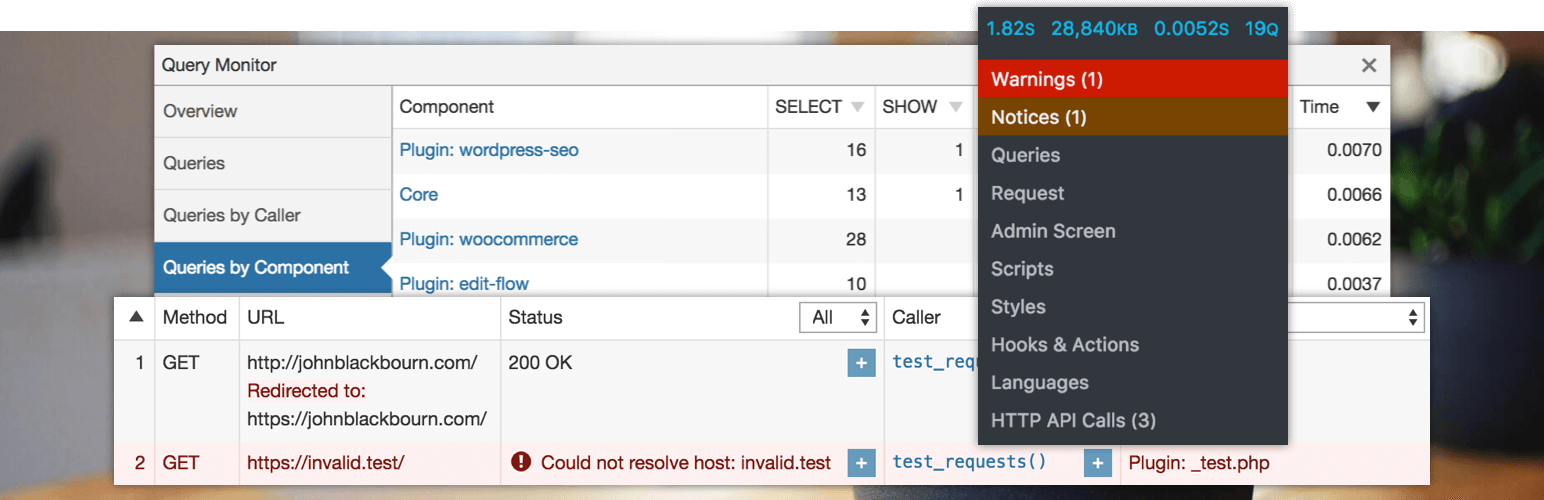
– 資料來源:WordPress.org
Query Monitor 是一款完全免費的插件,旨在幫助您解決 WordPress 網站上的效能和開發問題。 它提供了對資料庫查詢、腳本、計時等的深入了解。
安裝後,查詢監視器會在頂部選單欄中新增一個方便的項目,提供一個下拉列表,顯示目前頁面上執行的查詢數量。
這包括載入時間、查詢類型、元件和其他詳細資訊。 這些數據使開發人員能夠更好地理解和解決網站錯誤。
它由 John Blackbourn 開發,可在官方 WordPress 外掛程式儲存庫和 GitHub 上找到。
Query Monitor 定期更新,開發團隊為所有報告的錯誤提供及時支援和修復。
查詢監視器有什麼作用?
以下是查詢監視器外掛程式可以為您做的事情:
- 識別 PHP 錯誤。
- 監視記憶體使用情況。
- 分析資料庫查詢,包括來自特定插件的查詢。
- 追蹤 WordPress 網站上的 HTTP API 呼叫。
- 探索排隊的腳本和樣式及其相依性。
- 了解影響網站行為的掛鉤和操作。
- 檢查正在使用的主題模板檔案。
- 檢查您網站內的語言和翻譯。
- 查看影響您網站 URL 的重寫規則。
- 分析 WordPress 區塊編輯器中存在的區塊。
- 存取有關您網站的一般環境資訊。
- 深入了解 WordPress 管理螢幕的效能。
該插件的安裝相當簡單,一般不需要任何額外的步驟(與同類插件的安裝過程相比),安裝後也不需要任何額外的配置。
它開箱即用地在管理工具列中顯示下拉清單。

您可以透過點擊下拉清單中的項目來存取對資料庫、CSS、活動掛鉤和 HTTP API 呼叫進行查詢的詳細資訊。
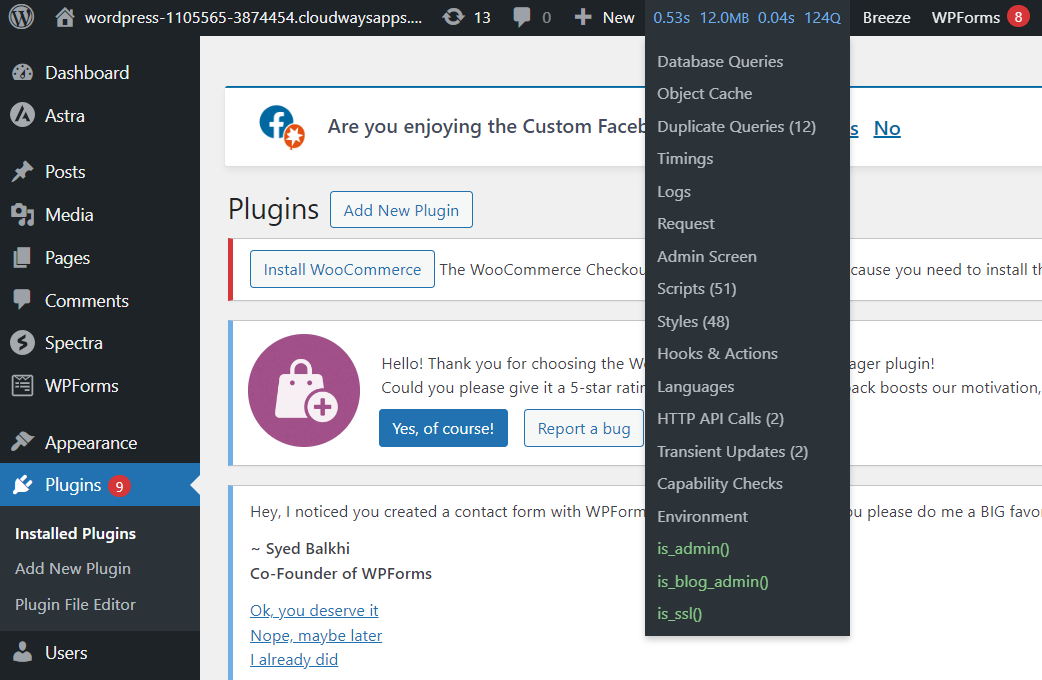
New Relic 還可以幫助您直接從 Cloudways 儀表板更方便地監控 WordPress 網站的效能。 但我們稍後會在部落格中討論這一點。
查詢監視器的系統需求
要使用查詢監視器,您的系統應具有 WordPress(支援最多三年的版本)和 PHP 版本 7.4 或更高版本。 欲了解更多詳細信息,您可以訪問查詢監控網站。
使用 Cloudways 優化您的 WordPress 體驗
利用無縫外掛程式整合、自動更新和用戶友好的平台,輕鬆增強您的 WordPress 效能和監控。
為什麼查詢監視器對開發人員有用?
查詢監視器外掛程式可協助開發人員確定需要改進的領域,揭示導致資源問題或衝突的插件或資產。
它有效地解決了瓶頸,允許增強程式碼或替換有問題的元素。 這有利於旨在優化效能的網站所有者和開發人員。
為了幫助您更了解使用查詢監視器的好處,讓我們考慮一個通常需要利用程式碼的簡單開發任務 - 找出頁面載入時間和頁面上的活動查詢數量。
WordPress 提供了兩個簡單的函數: get_num_queries() 和timer_stop() 。 這些程式碼可以幫助您識別效能瓶頸,需要一定程度的技術知識才能有效解釋。
查詢監視器會自動執行向程式碼新增函數並檢查結果的過程,使您無需手動執行此操作。 它顯示資料庫查詢的數量,並提供對網站效能和功能各個方面的深入了解。
WordPress 查詢監視器的功能
以下是查詢監視器顯著功能的全面概述:
1. 資料庫查詢
- 針對緩慢、重複或錯誤查詢的通知。
- 依查詢類型、負責元件(外掛程式、主題、WordPress 核心)和呼叫函數過濾選項。
- 每種查詢類型的聚合視圖,提供詳細的細分。
2. 範本訊息
顯示模板檔案名稱、完整的模板層次結構以及載入或卸載的模板部分(用於區塊主題和經典主題)。
3.PHP錯誤
- 顯示 PHP 錯誤,其中包含有關負責元件、呼叫堆疊的詳細信息,以及管理工具列中的可見警告。
- 識別程式碼中已棄用或「做錯了」的功能用法。
4. 區塊和全站編輯 (FSE)
深入了解貼文內容和 FSE 中的區塊和相關屬性。
5. 重寫規則和查詢字串
顯示符合的重寫規則、關聯的查詢字串和查詢變數。
6. 排隊腳本和樣式表
有關排隊腳本和樣式表的信息,包括依賴項和損壞依賴項的警報。
7. 語言設定
有關每個文字域的語言設定和載入的翻譯檔案(MO 檔案和 JSON 檔案)的詳細資訊。
8. HTTP API 請求
HTTP API 請求的記錄,包括回應代碼、負責的元件和所用時間,以及失敗或錯誤請求的警報。
9. 使用者能力檢查
使用者能力檢查的報告,包括傳遞給能力檢查的結果和參數。
10. 環境資訊
有關 PHP、資料庫、WordPress 和 Web 伺服器的詳細資訊。
11. 條件函數
所有 WordPress 條件函數的值,例如 is_single()、is_home() 等。
12. 瞬態和多站點功能
識別更新的瞬態以及在多站點安裝上使用 switch_to_blog() 和 Restore_current_blog()。
13. 重定向
每當發生重定向時,自動新增包含呼叫堆疊的 HTTP 標頭。
14. AJAX 調用
動態 WordPress 網站會發出許多 Ajax 呼叫來即時發送和獲取數據,而無需加載完整的網頁。 查詢監視器還顯示這些請求以及其他有用的偵錯資訊。 此資訊有助於開發人員突出顯示任何錯誤。
15. 休息API
如果您有權監控查詢監視器,則可以偵錯經過驗證的 WordPress REST API 請求標頭中的資訊。
16. 認證
預設情況下,只有單一站點安裝的管理員和 WordPress 多站點的超級管理員可以查看查詢監視器內的日誌。 但是,您可以設定身份驗證 cookie,即使以使用者身分登入也可以查看日誌。
17. 隱私權聲明
WordPress 查詢監視器的運作致力於保護使用者隱私。 它不收集也不向第三方傳輸任何資料。 使用此工具時,您的資訊將保持安全和保密。
使用 Cloudways 託管 WordPress 託管體驗優化的效能
受益於高級快取、自動擴展和使用您語言的技術支援。 讓 Cloudways 為您完成繁重的工作!
如何使用WordPress查詢監視器?
從 WordPress 儀表板安裝並啟動 Query Monitor 後,您需要執行以下步驟:
- 轉到插件;
- 點選已安裝插件→查詢監控;
- 點擊設定;
- 按一下「設定身份驗證 cookie 」按鈕。
現在,讓我們詳細了解查詢監視器插件的每個部分。
概述
第一個選項卡為您提供網站的概述。 它會向您顯示頁面產生時間、峰值記憶體使用情況、資料庫查詢時間和資料庫查詢。
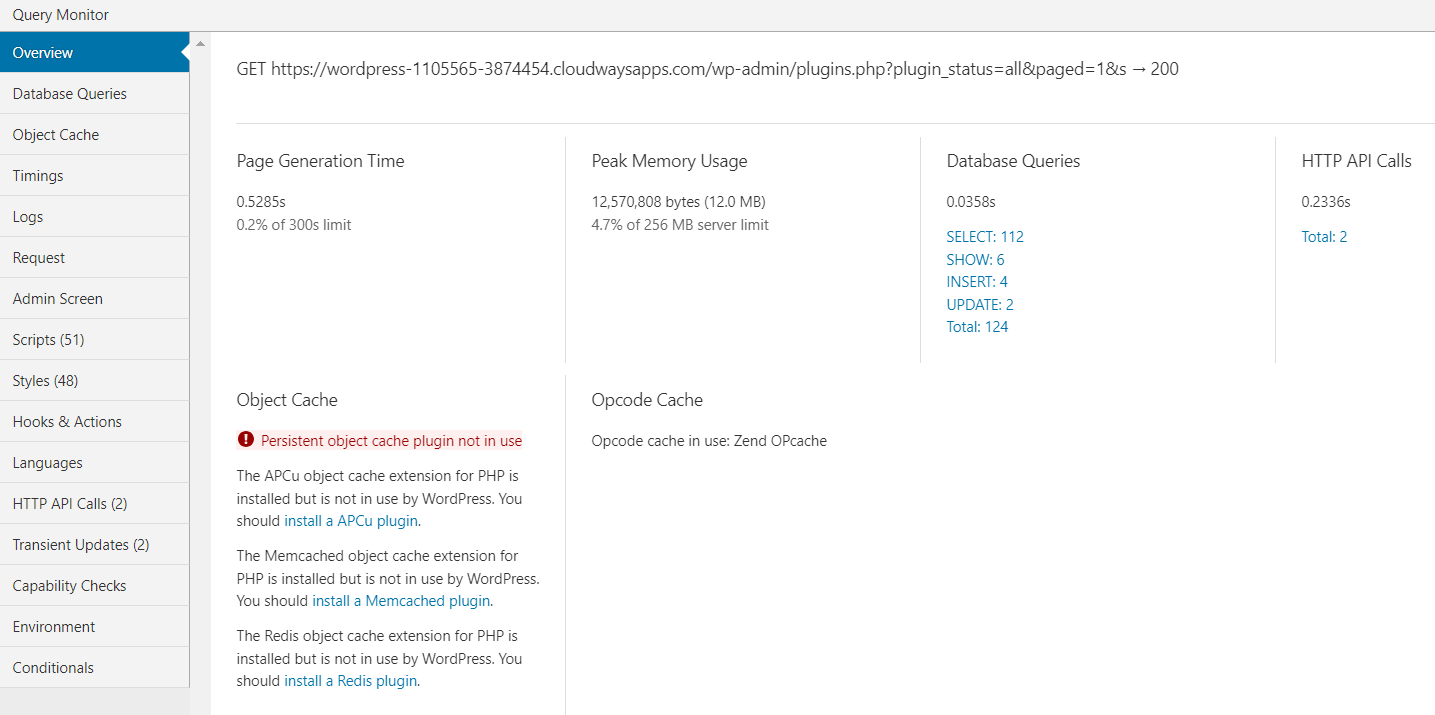
資料庫查詢
每當使用者要求或嘗試提交任何資訊時,就會觸發資料庫查詢。
查詢監視器追蹤此查詢並將其顯示在日誌中,以便您作為使用者可以看到哪些查詢已成功執行,哪些查詢未成功執行。 它還允許您按查詢的類型和元件進行過濾。
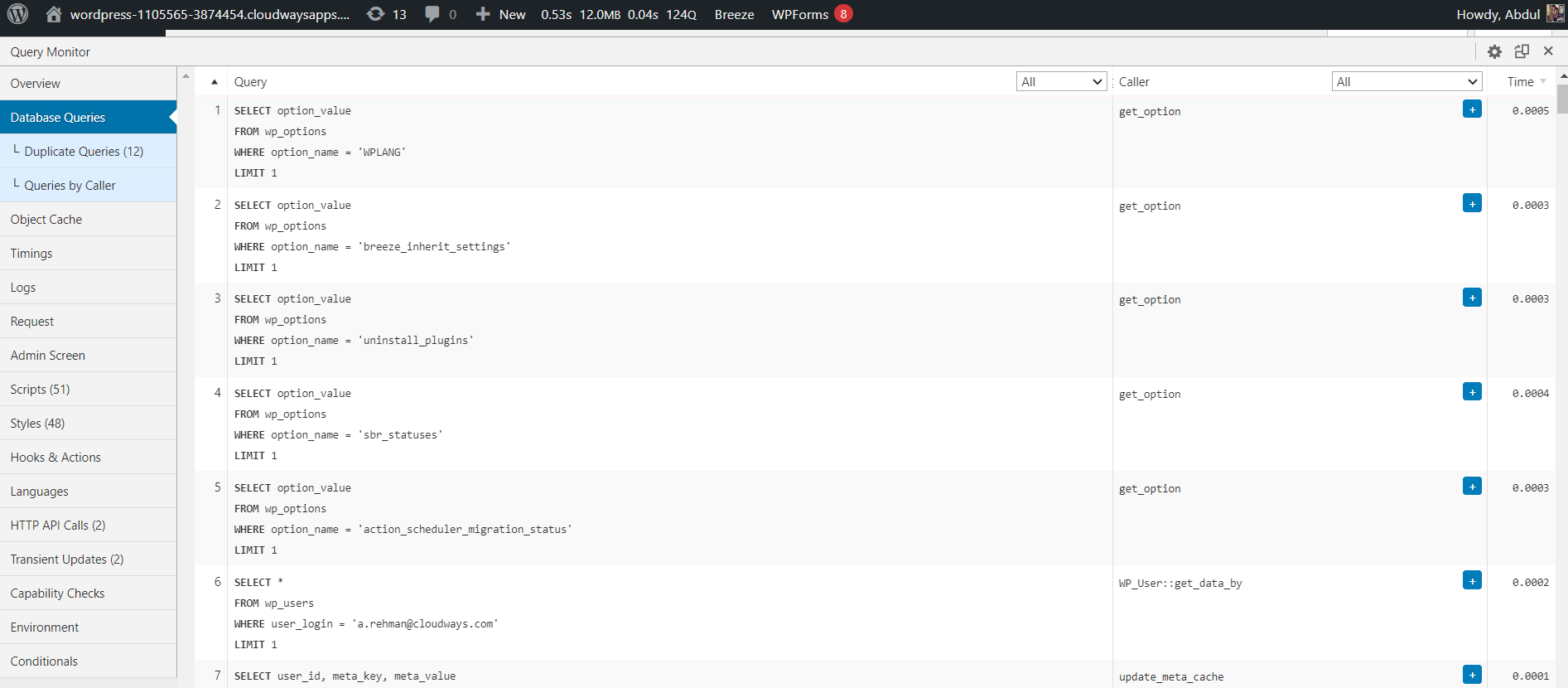

物件緩存
查詢監視器中的概述面板提供有關網站的信息,包括物件快取。 如果缺少持久性物件快取插件,查詢監視器將顯示一則訊息。
持久化物件快取外掛程式透過快取資料庫查詢等操作的結果來增強效能。
如果您看到“外部物件快取未使用”,請安裝 Redis 或 Memcached 等快取外掛程式以實現持久快取。 這可以顯著提高您網站的效能。 請諮詢您的託管提供者以獲取協助。
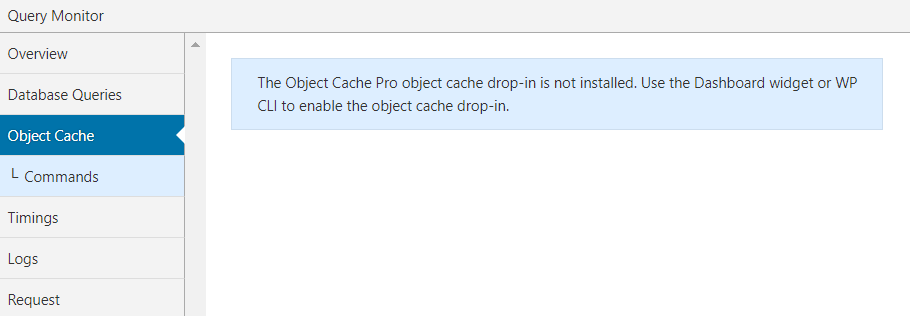
時間安排
查詢監視器中的「計時」面板記錄並顯示指定函數名稱的 qm/start 和 qm/stop 操作期間所花費的時間和大致記憶體使用量。
請務必注意,「計時」面板中顯示的時間和記憶體使用情況均為近似值,應以近似值處理。
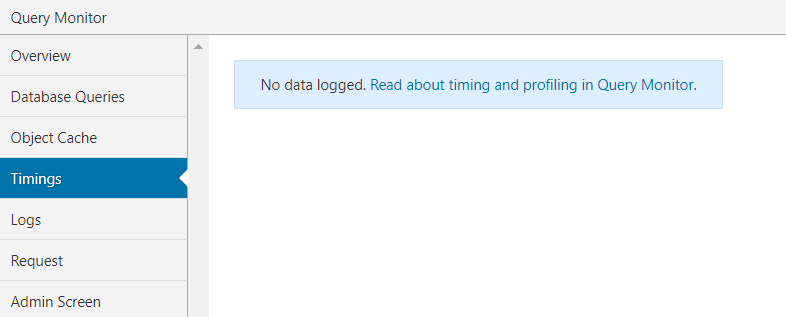
紀錄
查詢監視器中的「日誌」標籤是一項進階功能,可讓您記錄訊息和變量,幫助排除技術問題或監視網站是否有潛在問題。
初始安裝 Query Monitor 後,該標籤將為空,因為尚未配置日誌記錄變數。
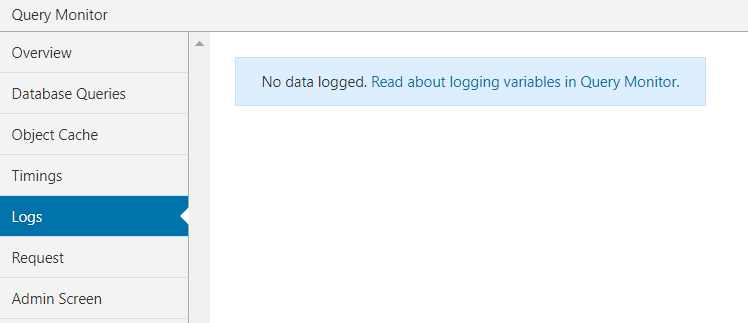
要求
請求功能顯示目前使用者的查詢變數並反白顯示自訂查詢。 它還顯示請求中存在的關聯查詢字串。
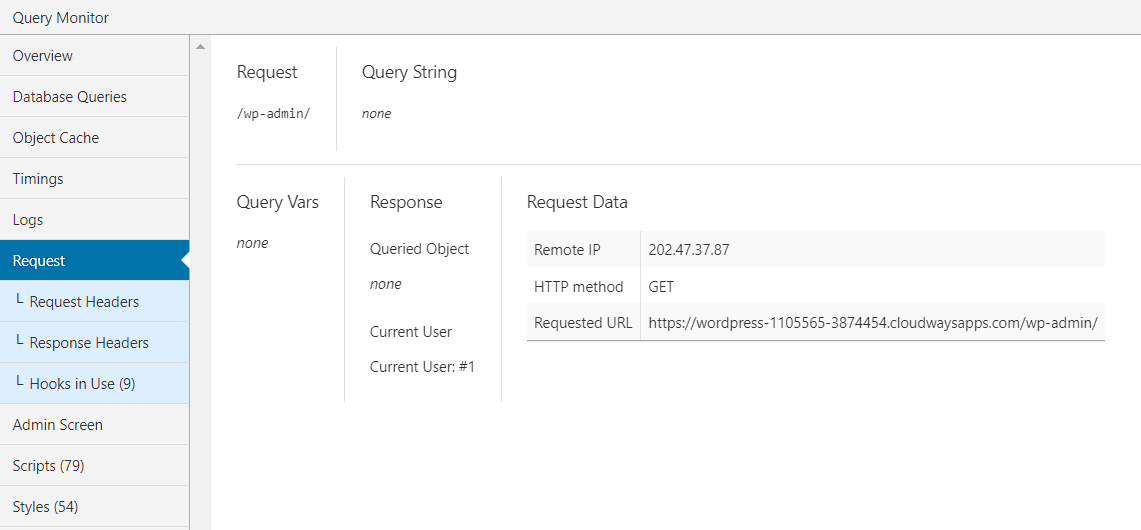
管理螢幕
管理螢幕部分顯示 WordPress 管理面板上發生的活動。 它列出了從管理面板存取的元件,並顯示由於任何 PHP 檔案不可用而導致的錯誤。
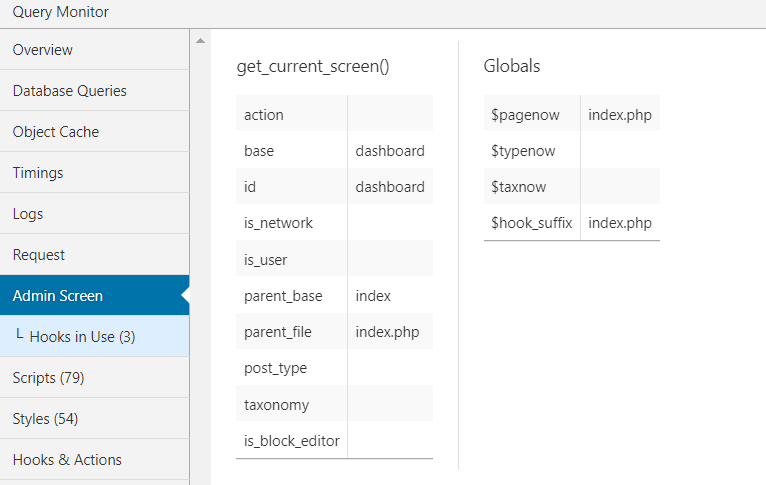
腳本
當您存取查詢監視器內的「腳本」標籤時,它會列出請求中包含的所有排隊腳本和樣式。 它還突出顯示由於外部依賴性而導致的任何損壞或無響應的腳本。
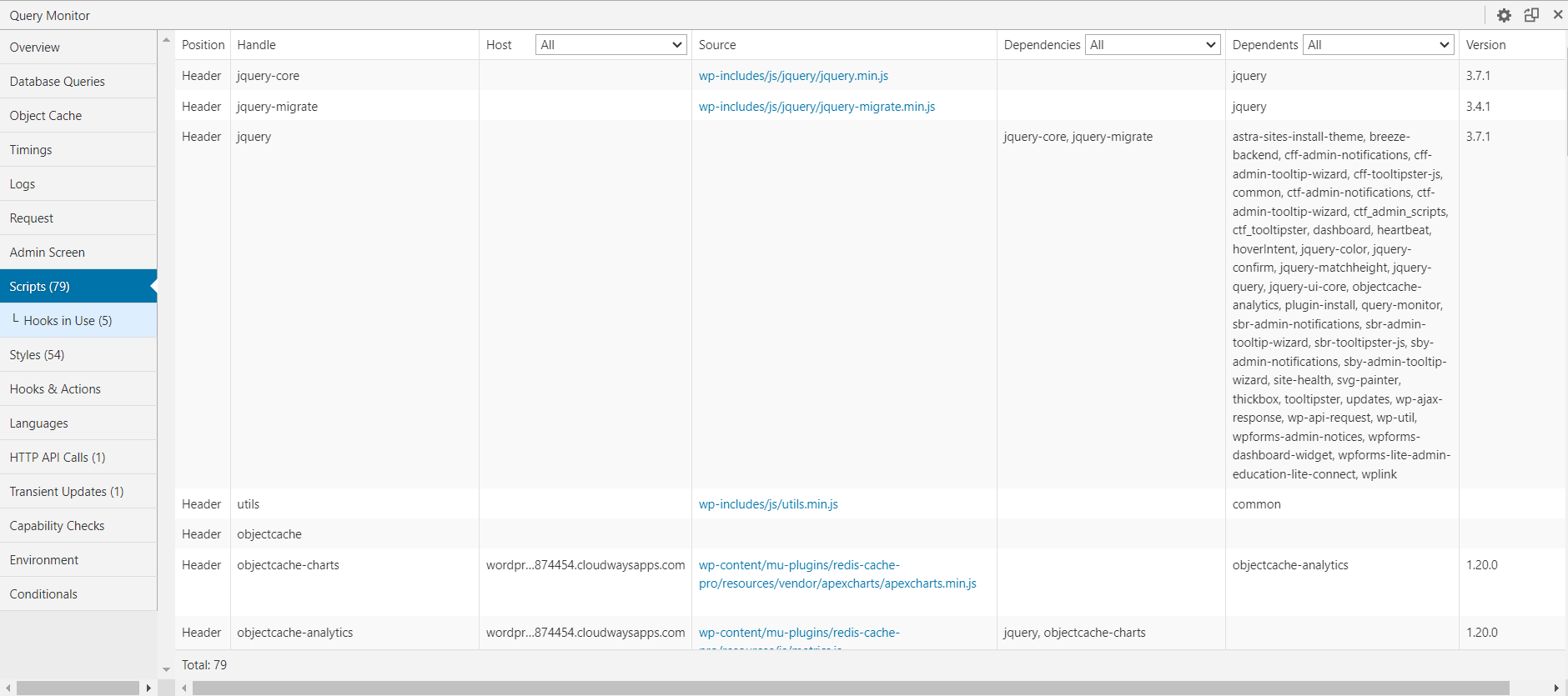
風格
查詢監視器中的「樣式」標籤的功能與「腳本」標籤類似,但它不顯示 JavaScript,而是專注於排隊的 CSS。 此選項卡對於調試網站效能非常有價值。
載入多個樣式表(例如腳本)會導致網站載入時間變慢。 使用此選項卡可以透過減少樣式表的數量來優化您的網站,從而縮小檔案並減少 HTTP 請求。
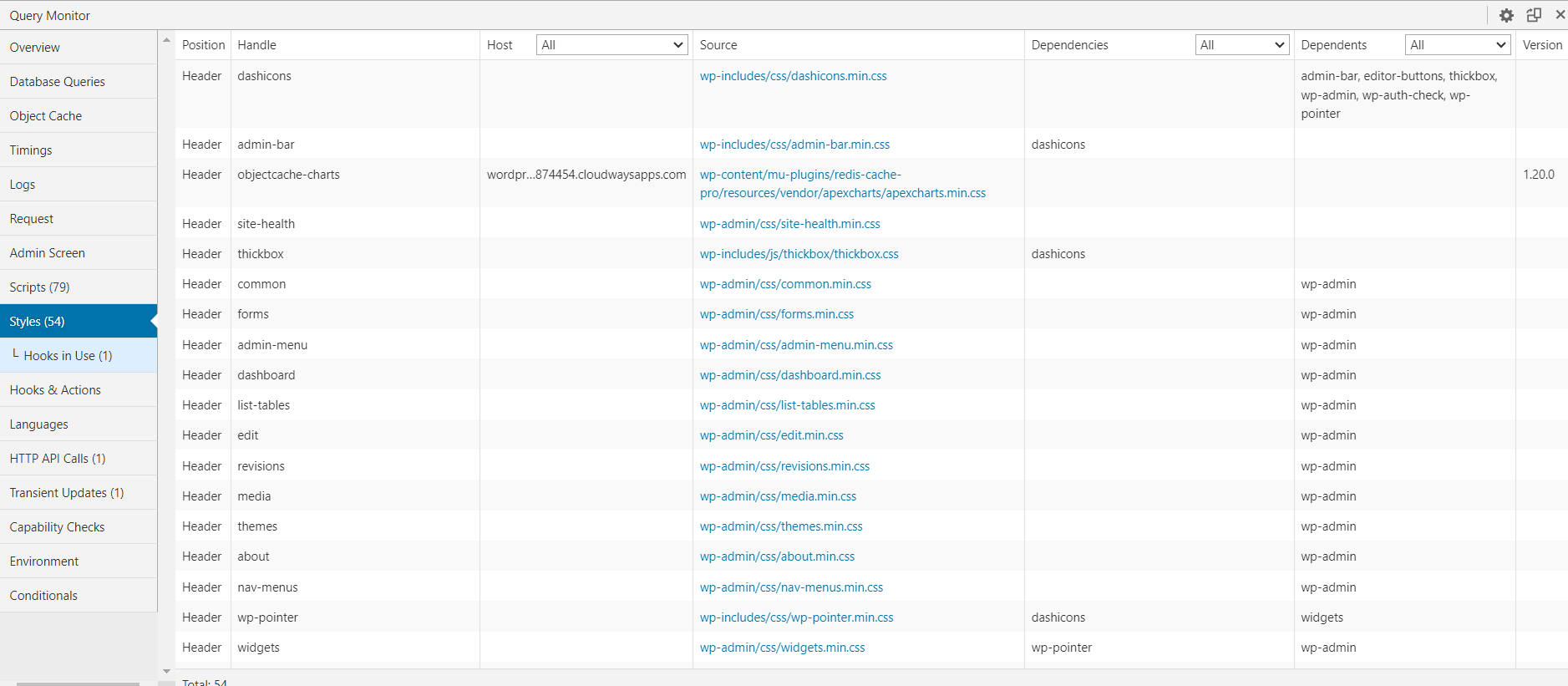
鉤子和動作
掛鉤和操作在任何 WordPress 網站中都是必不可少的,因為它們允許您使用 WordPress 提供的預定義控制項建立自訂功能。 然而,這樣做有時會破壞您的網站,並且排除錯誤可能會很累人。
感謝查詢監視器,它有一個內建工具來識別由掛鉤和操作引起的錯誤,您可以按核心、主題或插件過濾操作和掛鉤。 它還為您提供完整的名稱和參考,可以在程式碼中輕鬆找到以進行調試。
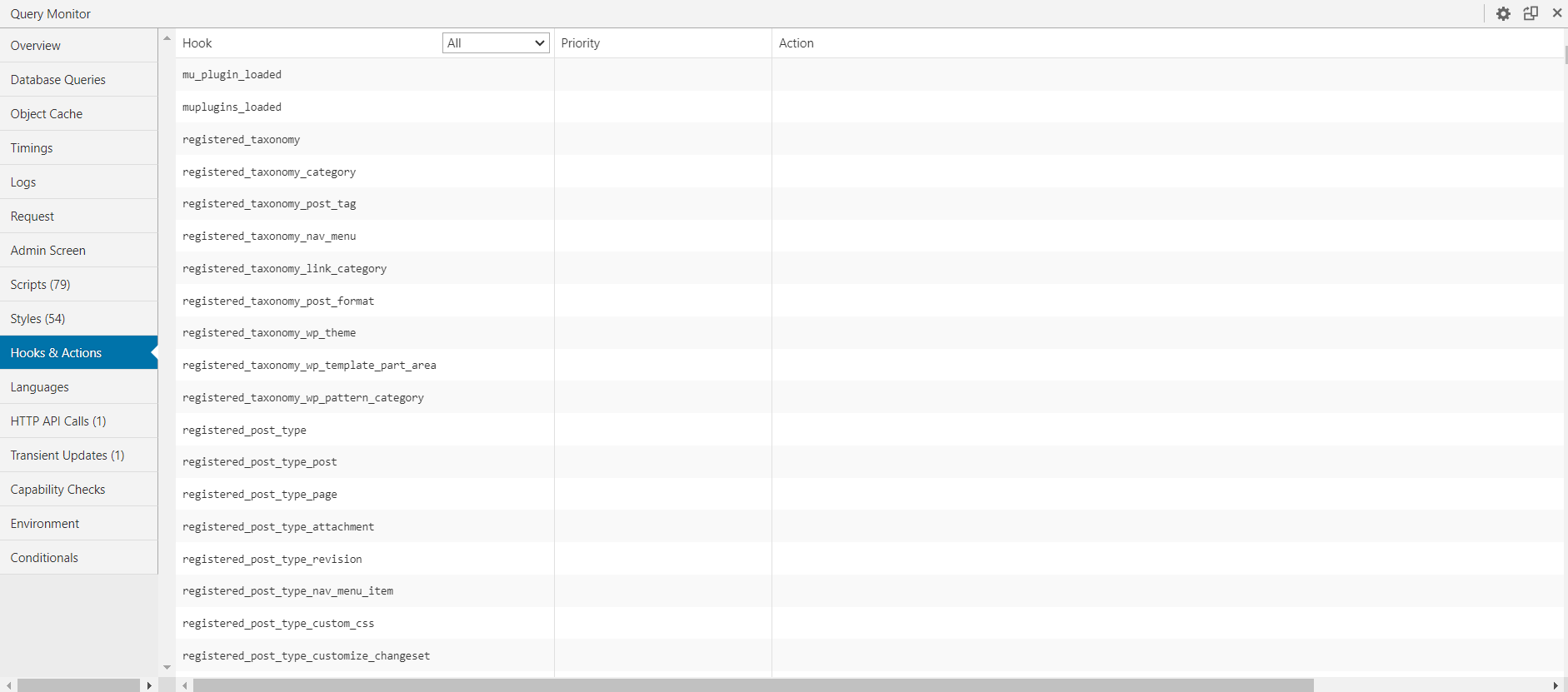
語言
對於多語言網站,「語言」標籤會識別任何損壞或不可用的檔案並顯示語言設定。
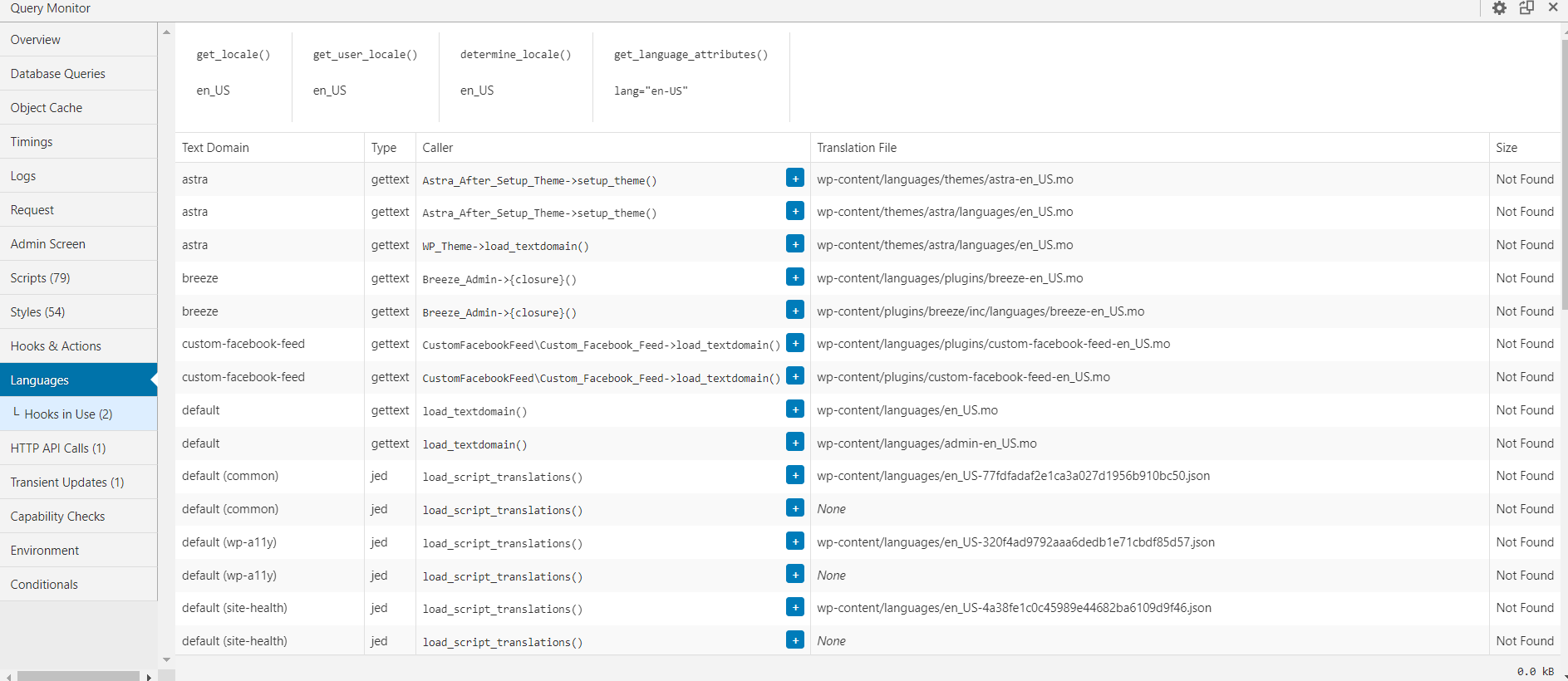
HTTP API 呼叫
此標籤顯示所有伺服器端查詢和回應代碼、逾時日誌和失敗的請求。 這是一個有用的功能,因為它可以讓您即時查看回應並幫助您有效地調試伺服器端程式碼。
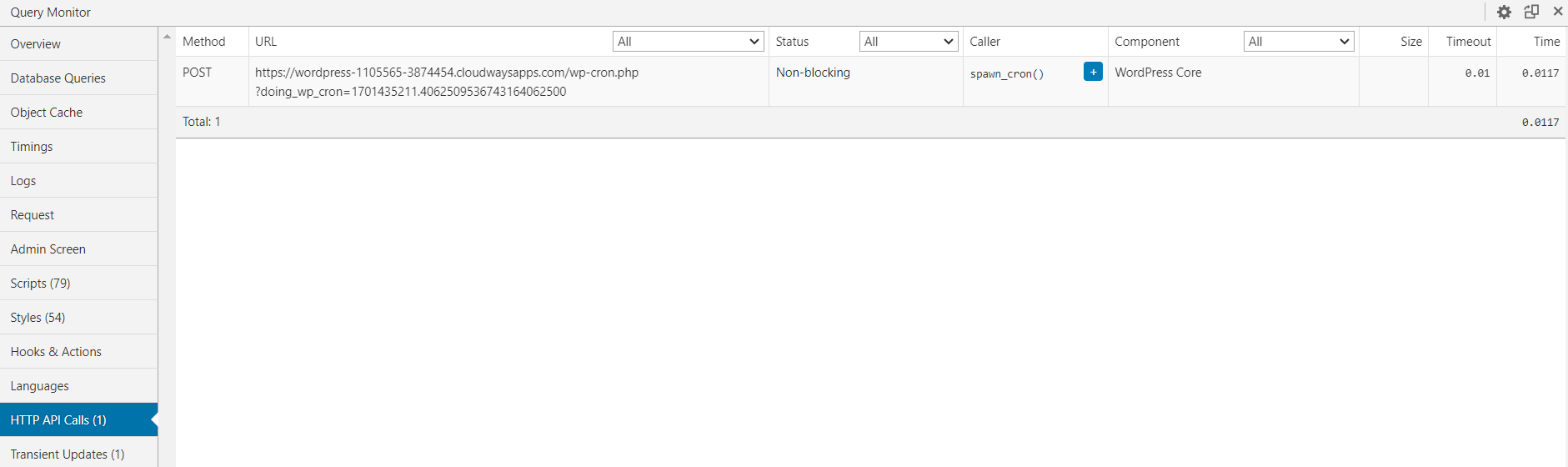
暫時更新
WordPress 可以在其資料庫中快取 API 回應,因為某些 API 在給定時間允許一定數量的請求。 瞬態更新顯示這些瞬態,也顯示大小和組件。
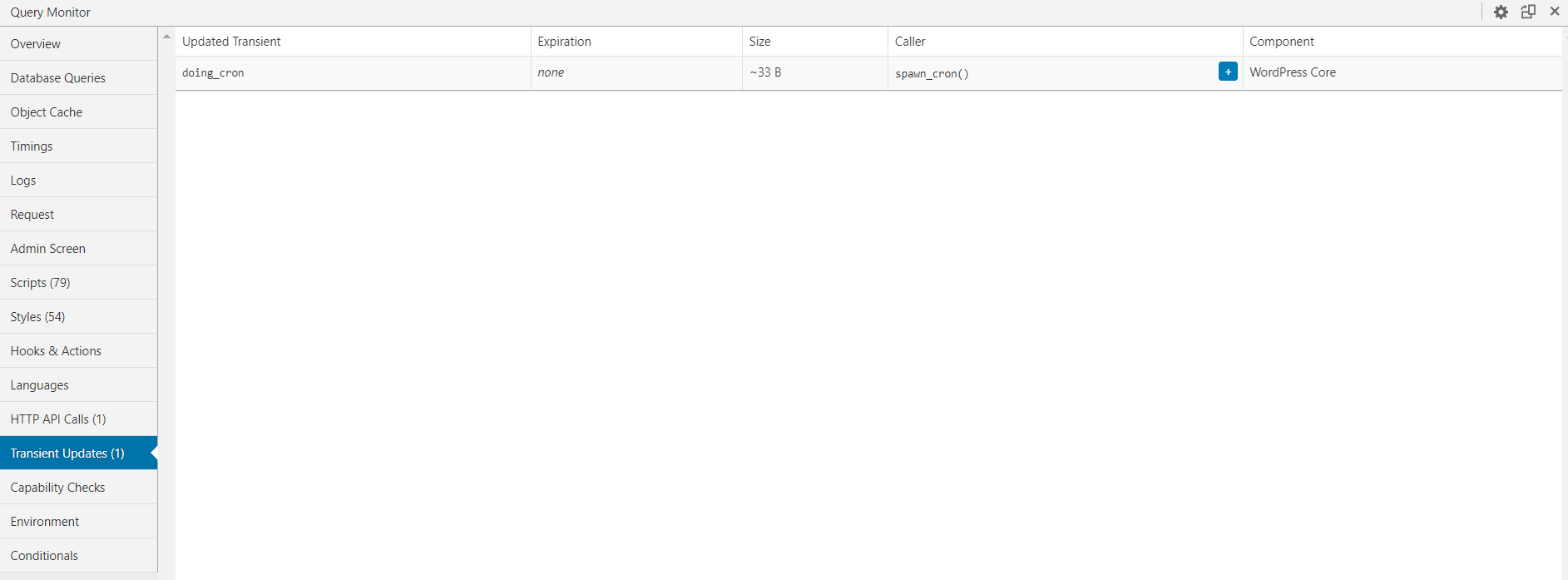
能力檢查
預設情況下,這是不活動的,可以透過將程式碼放入 wp-config.php 檔案中來啟動。 能力檢查對頁面上的每個使用者進行能力檢查,並顯示參數和結果。
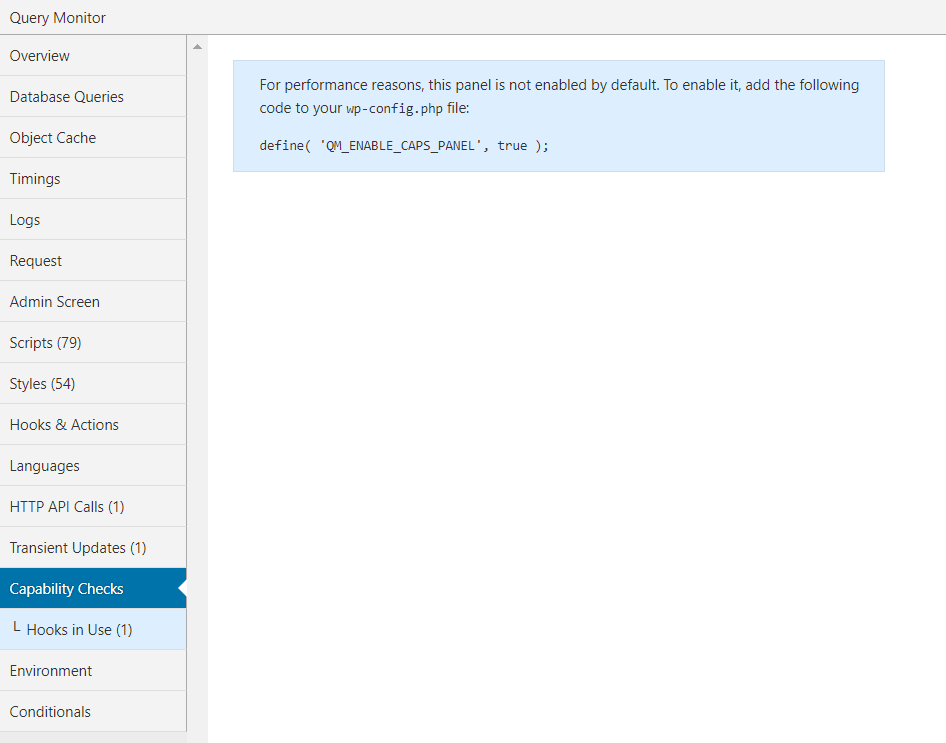
環境
這是完整的 WordPress 環境概述,包含 PHP、資料庫和 WordPress 部分。 每個部分都會顯示環境的有用信息,例如 MySQL 版本、PHP 內存限制、WordPress 版本等。
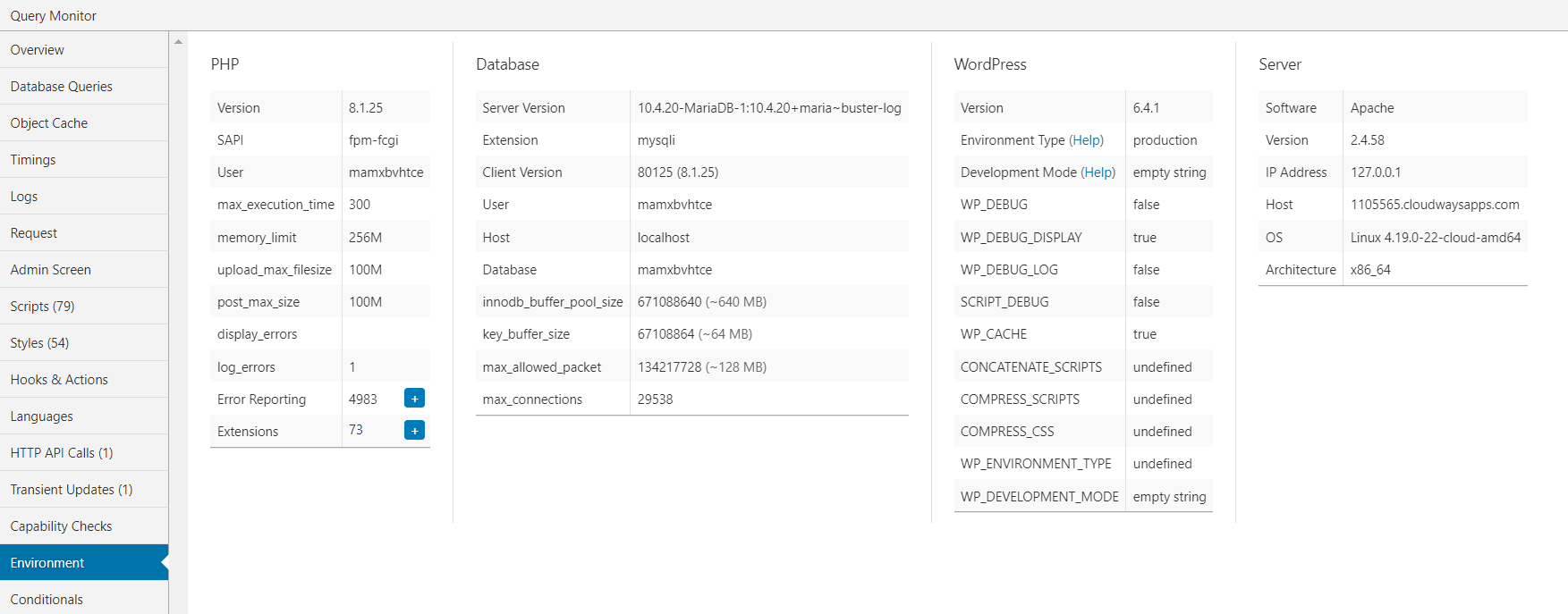
條件句
查詢監視器中的條件功能顯示與目前請求相關的所有 WordPress 條件,指示每個條件的計算結果是「True」還是「False」。 這可以深入了解頁面載入期間應用的條件邏輯。
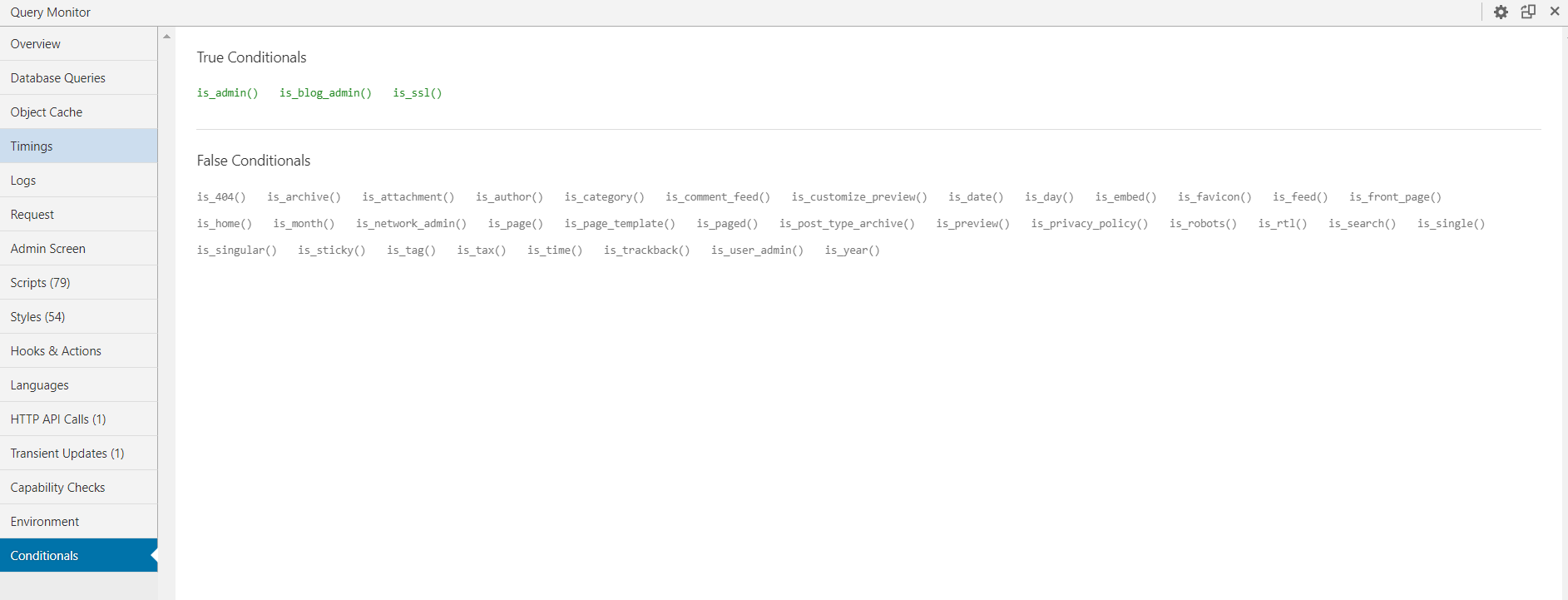
概括
WordPress 查詢監視器外掛程式是一個強大的偵錯插件,以易於理解的格式提供詳細資訊。 事實證明,它對於快速識別外掛程式、主題或功能對網站效能的影響特別有用。
事實上,查詢監視器外掛程式將選單無縫整合到管理工具列中,提供當前頁面的快速快照,並在選擇選單項目時在面板中提供全面的數據,這是一個值得注意的功能。
您經常使用下列哪些組件來保持網站健康? 嘗試這個插件,並在下面的評論部分告訴我們。
Q1. 查詢監視器位於 WordPress 中的什麼位置?
答:查詢監視器可透過 WordPress 管理列存取。 點擊摘要將開啟完整的查詢監視器介面,該介面顯示為目前前端或後端頁面上的視窗覆蓋層。
Q2。 如何優化 WordPress 查詢?
答:優化 WordPress 資料庫涉及透過 SQL 命令進行表格優化、清理不需要的資料、刪除修訂後的內容、刪除垃圾評論、刪除未使用的標籤、消除 pingback 和 trackback,以及卸載未使用的外掛程式和主題。
Q3。 WordPress 錯誤日誌位於哪裡?
答:要存取 WordPress 中的錯誤日誌,請使用檔案總管前往 /wp-content/ 資料夾。 在此資料夾中尋找 debug.log 文件,其中包含所有記錄的 WordPress 錯誤、警告和通知的綜合記錄。
